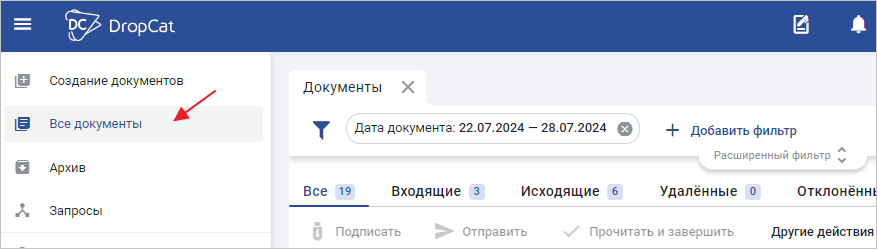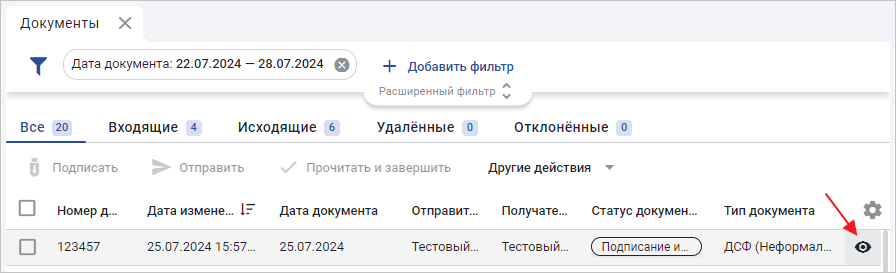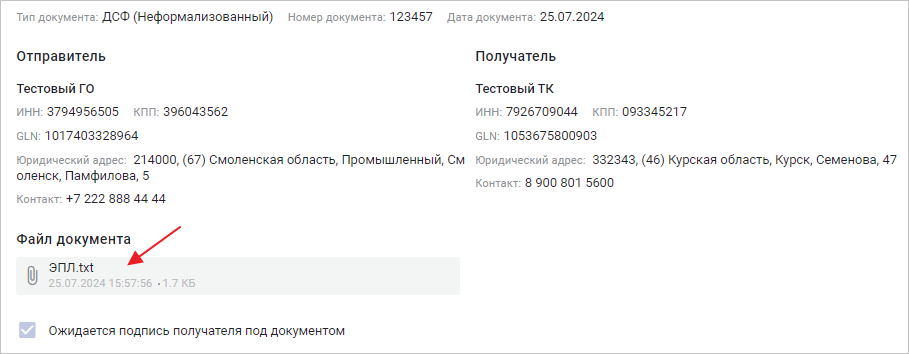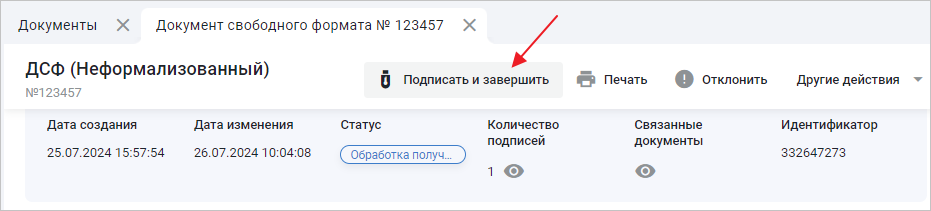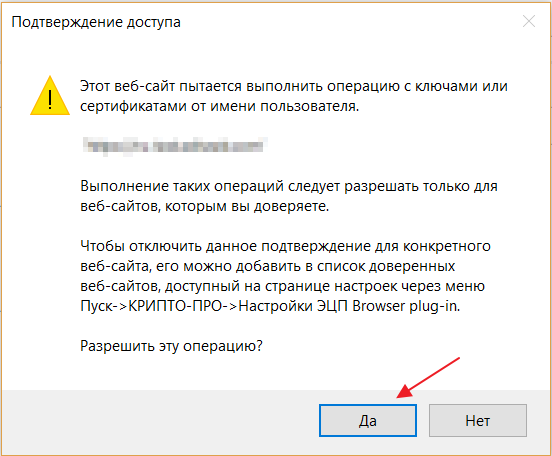Работа с входящим ДСФ без определённого типа на DropCat
Просмотр документа
Для просмотра ДСФ откройте главное меню и выберите раздел «Все документы» (Рис. 1).
По умолчанию сортировка документов происходит по полю «Дата изменения».
Выберите документ со статусом «Подписание извещения о получении» и нажмите кнопку «Просмотреть» (Рис. 2).
Система потребует подписать извещения о получении, нажмите «Да» (Рис. 3).
После завершения подписания откроется форма просмотра ДСФ с общей информацией по документу. СФ изменит статус на «Обработка получателем» (Рис. 4).
Для скачивания вложенного файла кликните по нему (Рис. 5).
На жёсткий диск загрузится вложенный файл.
Подписание документа
Если согласны с содержимым вложенного файла, ДСФ требуется подписать. Для подписания нажмите соответствующую кнопку (Рис. 6).
При первом подписании откроется диалоговое окно плагина КриптоПро для подтверждения доступа. Нажмите кнопку «Да» (Рис. 7).
Далее выберите сертификат ЭП и подтвердите действия. По завершению процесса подписания статус документа изменится на «Завершён».
Отклонение документа
Если не согласны с содержимым вложенного файла, ДСФ требуется отклонить с указанием причины отклонения. Для отклонения нажмите соответствующую кнопку (Рис. 8).
Откроется окно для ввода причины отклонения. После указания причины нажмите кнопку «Отклонить» (Рис. 9).
Статус ДСФ изменится на «Отклонено».